
VSCode的確是一款非常熱門、有強(qiáng)大用戶基礎(chǔ)的一款開發(fā)工具。因此,本文就來介紹10款高效、好用的插件,能夠讓原本單薄的VS Code如虎添翼,開發(fā)效率頓時提升到一個新的階段。
1. Codelf
安裝次數(shù):2萬+
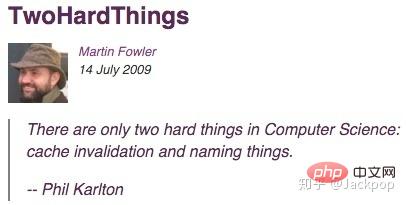
在計算機(jī)科學(xué)中只有兩件難事:緩存失效和命名。
我對這句話深有同感,當(dāng)開發(fā)項目時,命名一直都是一種讓我痛苦的事情。我想,應(yīng)該不止我一個人有這樣的感覺。
可是,命名又是開發(fā)過程中一項非常重要的事情,例如,一個好的函數(shù)命名,能夠讓你瞬間明白它實現(xiàn)的功能,這樣就節(jié)省了很大一部分時間琢磨一段代碼到底是什么含義。
所以,每當(dāng)開發(fā)過程中遇到要命名的變量、函數(shù)、類時我就不得不停下開發(fā),苦思冥想半天。
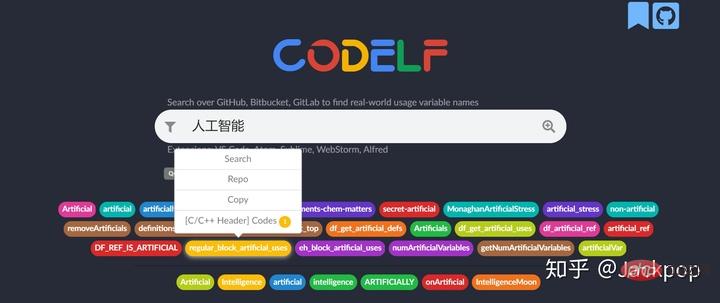
但是,CodeIf的出現(xiàn)讓這個問題迎刃而解,它通過搜索gitHub, Bitbucket, gitlab來找到真實的使用變量名,為你提供一些高頻使用的詞匯,同時為你標(biāo)明使用的語言、代碼鏈接。
可以直接在網(wǎng)頁上搜索要命令的詞匯,當(dāng)然,它不僅有網(wǎng)頁版,也支持VS Code, atom, Sublime, webstorm等開發(fā)工具。
在VS Code中,Extensions->搜索“CodeIf”即可完成安裝。
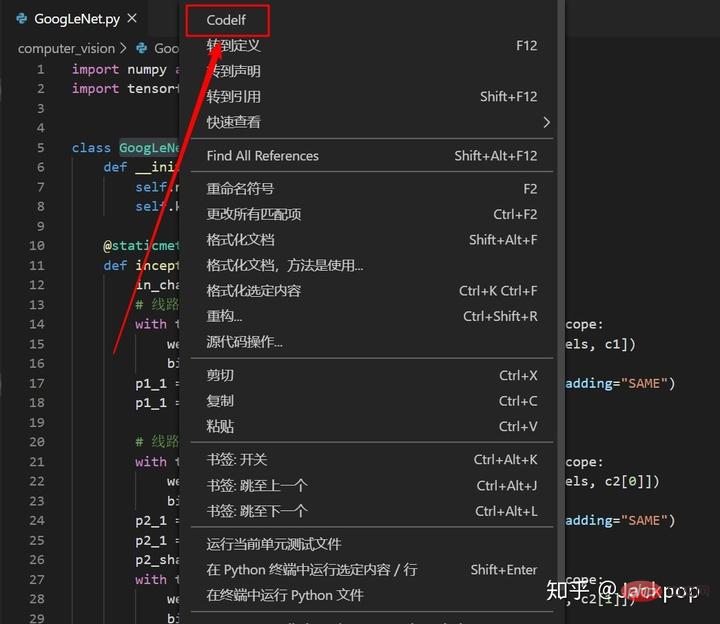
使用時只需要選中變量名,然后右鍵選擇CodeIf就可以跳轉(zhuǎn)到網(wǎng)頁,顯示候選命名。
推薦學(xué)習(xí):《VSCode》
2. local history
安裝次數(shù):14萬+
修改代碼之后想找回歷史代碼怎么辦?
在使用pycharm、idea時可以直接查看本地歷史代碼,然后輕松恢復(fù)之前某個版本。但是,VS Code默認(rèn)是不支持local history的,所以,僅憑Ctrl+z撤銷操作時不行的。何況,撤銷操作是把前面步驟所有的操作都撤銷了,其中有很多是我們不需要的。
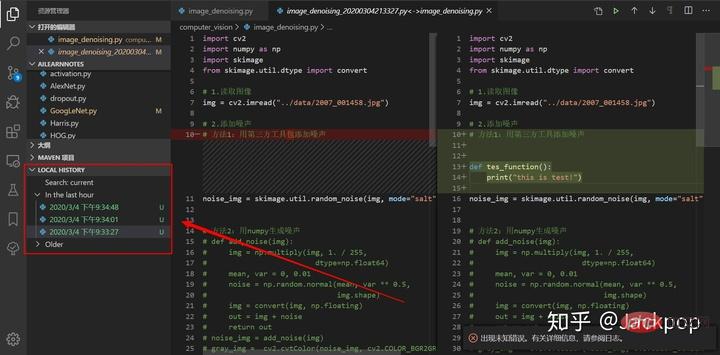
但是,為VS Code配合上local history,所有問問題就迎刃而解了。
安裝這款插件之后在側(cè)邊欄會出現(xiàn)LOCAL HISTORY的字樣,每當(dāng)我們保存更改時,它都會備份一份歷史文件,當(dāng)我們需要恢復(fù)之前版本時,只需要點擊一下對應(yīng)的文件即可。此外,它還會在編輯框顯示對比詳情,能夠讓你對修改位置一目了然。
3. Partial Diff
安裝次數(shù):19萬+
文件比較是一種即常用有實用的一項功能,例如,我們想查看哪里修改了代碼、查看輸出的日志信息有什么區(qū)別等等,如果用肉眼逐個詞的去分辨,顯然是無法承受的。
提起文件比較,我首先想到的就是Beyond Compare,這是一款好用的工具,但是,僅憑收費(fèi)這一點就把很多人拒之門外了。
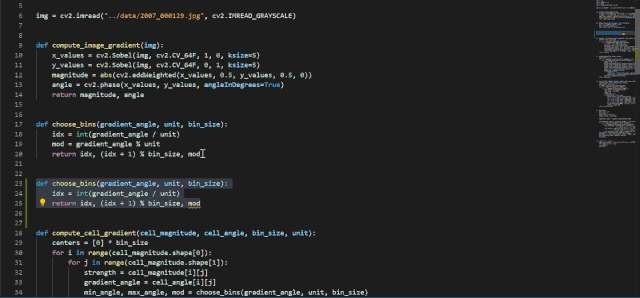
還好,VS Code插件庫里有Partial Diff這款神奇的插件,選中一代碼,右鍵select Text for Compare,選中另外一部分代碼,右鍵Compare Text with Previous Selection即可。
4. TODO Tree
安裝次數(shù):40萬+
我在此前多篇文章中提到過,習(xí)慣使用TODO、FIXME標(biāo)簽是一個非常好的習(xí)慣。
當(dāng)我們發(fā)現(xiàn)某塊代碼需要修改,或者某塊代碼需要以后進(jìn)一步完善,如果能夠給它做一個標(biāo)記,那么后續(xù)定位到對應(yīng)位置是一件非常輕松高效的事情。
關(guān)于TODO標(biāo)簽,很多作者都推薦過TODO Highlight這款插件,但是,我更加推薦使用TODO Tree。
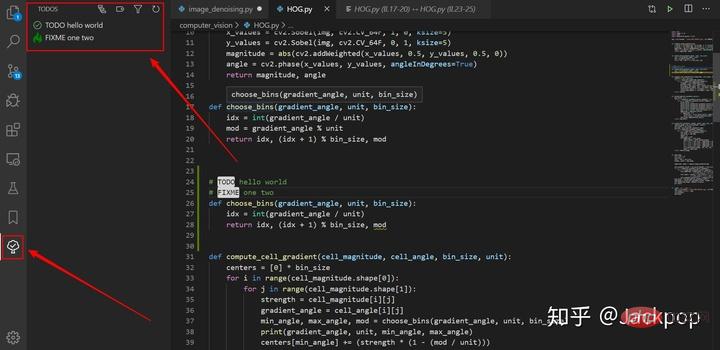
雖然很多標(biāo)簽工具能夠?qū)崿F(xiàn)TODO標(biāo)簽高亮,但問題是“我們怎么快速定位到對應(yīng)的標(biāo)簽?”逐個的打開文件去尋找顯然是很麻煩的,效率并沒有得到太大的提升。
TODO Tree則不同,它不僅可以實現(xiàn)標(biāo)簽高亮,還可以在活動欄添加一個選項卡,它能夠以不同視圖展示我們標(biāo)記的位置,單擊對應(yīng)標(biāo)簽就能夠快速定位到指定位置。
5. vscode-icons
安裝次數(shù):466萬+
一個好的編輯界面能夠讓開發(fā)過程心情舒暢,甚至可以提升開發(fā)效率。
顯然,VS Code默認(rèn)的圖標(biāo)是達(dá)不到這種程度的。

但是,配合vscode-icons這款插件就不同了,它具有以下特性,
- 自定義圖標(biāo)
- 自動檢測項目
- 自定義配置
它不僅能夠給文件夾、文件添加上舒適的圖標(biāo),而且可以自動檢測項目,根據(jù)項目不同功能配上不同圖標(biāo),例如,git、Markdown、配置項、工具類等等。
6. Better Comments
安裝次數(shù):66萬+
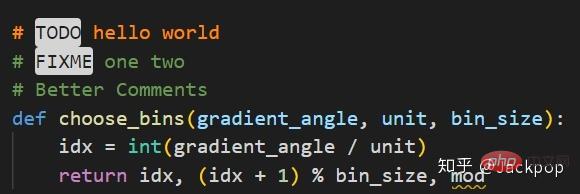
是不是覺得注釋信息千篇一律?
Better Comments這款插件可以讓VS Code注釋信息更加人性化。
它可以根據(jù)告警、查詢、TODO、高亮等標(biāo)記對注釋進(jìn)行不同的展示。此外,還可以對注釋掉的代碼進(jìn)行樣式設(shè)置。
您想要的任何其他注釋樣式都可以在設(shè)置中指定
7. Bracket Pair Colorizer
安裝次數(shù):250萬
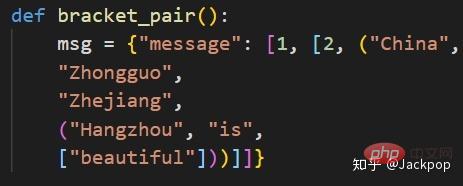
當(dāng)你看到上述示例中這樣包含多層嵌套的括號時,是不是覺得很凌亂?至少,我是這樣的,每當(dāng)看到這樣復(fù)雜嵌套括號時,尤其代碼行數(shù)多起來以后,就很難確定哪些是處于同一層次的。不弄明白層次結(jié)構(gòu),當(dāng)然閱讀代碼也會麻煩很多。
Bracket Pair Colorizer這款插件可以給()、[]、{}這些常用括號顯示不同顏色,當(dāng)點擊對應(yīng)括號時能夠用線段直接鏈接到一起,讓層次結(jié)構(gòu)一目了然。除此之外,它還支持用戶自定義符號。
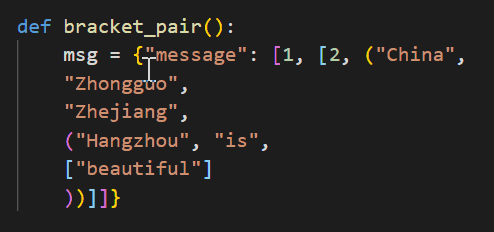
這款神器的確解決了我的痛點。
8. Better Align
安裝次數(shù):10萬+
整潔的代碼,是一個優(yōu)秀程序員必須要做到的。當(dāng)我們閱讀那些大型公司開源的代碼時,會發(fā)現(xiàn),它的設(shè)計模式、它的編程規(guī)范都讓人贊嘆不已。
Better Align就是這樣一款能夠?qū)崿F(xiàn)代碼規(guī)范的工具,它主要用于代碼的上下對齊。
它能夠用冒號(:)、賦值(=,+=,-=,*=,/=)和箭頭(=>)對齊代碼。
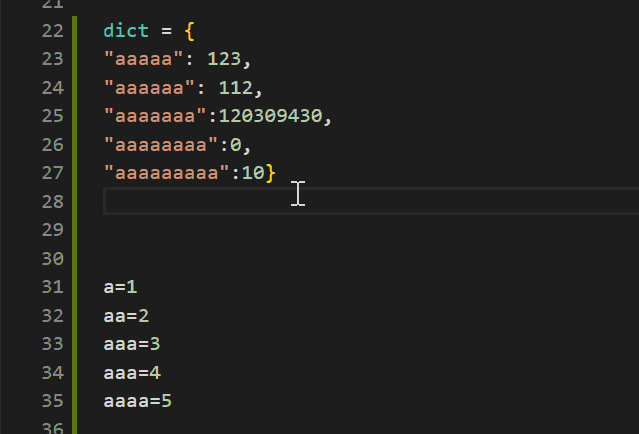
使用方法:Ctrl+Shift+p輸入“Align”確認(rèn)即可。
9. change-case
安裝次數(shù):24萬+
標(biāo)識符和命名規(guī)則是學(xué)習(xí)一門語言最基本,也是必須要了解的一項。
不同語言對變量名、函數(shù)名、類名的命名要求不同,有的是駝峰、有的是下劃線…但是,不管是什么要求,都有一個共性–命名很重要。
有些編程語言甚至對命名嚴(yán)格到如果不按規(guī)范要求,執(zhí)行時會直接報錯。
而change-case就是一款快速修改當(dāng)前選定內(nèi)容或當(dāng)前單詞的命名的插件。
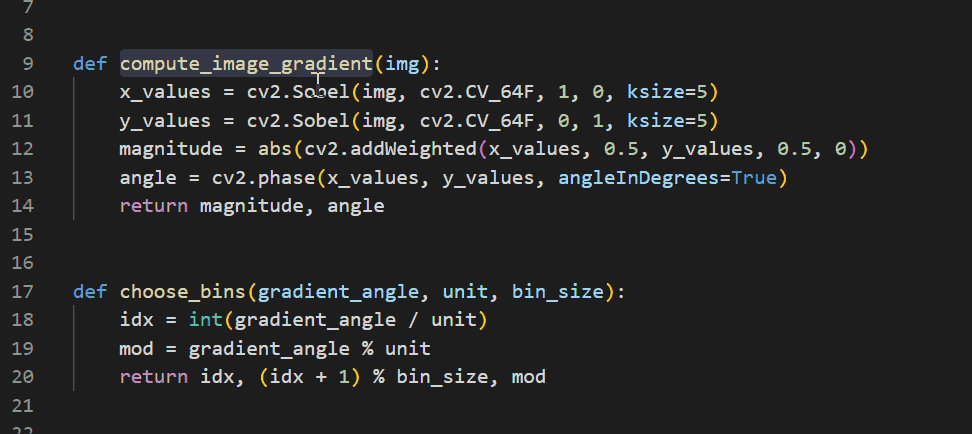
使用方法:Ctrl+Shift+p輸入“change”然后選擇要修改的格式即可。
10. Markdown All in One
安裝次數(shù):119萬+

Markdown對于開發(fā)者而言,應(yīng)該是一種常用的文檔書寫方式,雖然我在獨立Markdown文檔書寫時習(xí)慣于使用Typora,但是對于開發(fā)過程中涉及到的API接口文檔、README,我還是習(xí)慣于使用VS Code。
Markdown All in One這款插件可以實現(xiàn)媲美Typora的Markdown編輯體驗,它具備如下特性,
這款插件真正做到了All in One。
更多編程相關(guān)知識,請訪問:VSCode!!
.jpg)

















.png)
